- Szerző Jason Gerald [email protected].
- Public 2023-12-16 11:17.
- Utoljára módosítva 2025-01-23 12:19.
Ez a wikiHow megtanítja, hogyan lehet megtudni, hogy mennyi mobil adatot használnak (összességében és alkalmazásonként) egy Samsung Galaxy eszközön.
Lépés
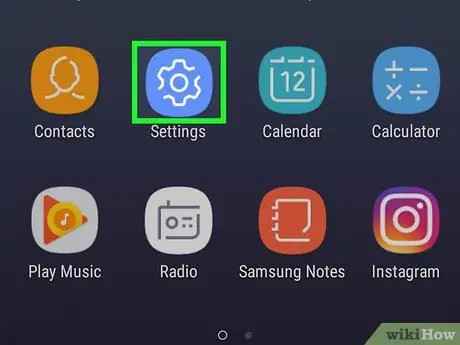
1. lépés: Nyissa meg az eszközbeállítások menüt („Beállítások”)
A menü megtalálásához húzza lefelé az értesítési sávot a képernyő tetejétől lefelé, majd érintse meg a gombot
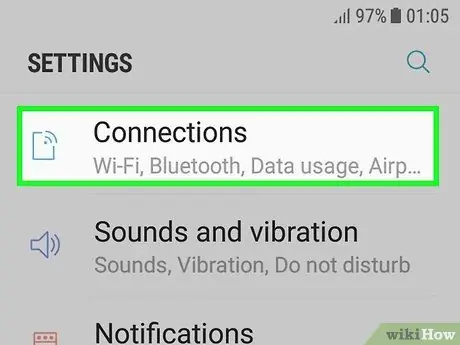
2. lépés: Érintse meg a Kapcsolatok elemet
Ez az opció az első lehetőség a menüben.
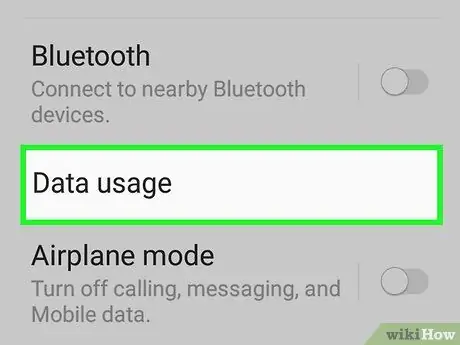
3. lépés: Érintse meg az Adathasználat elemet
Az egy hónap alatt felhasznált összes adatmennyiséget a képernyő felső részén található „HASZNÁLAT” szegmensben láthatja.
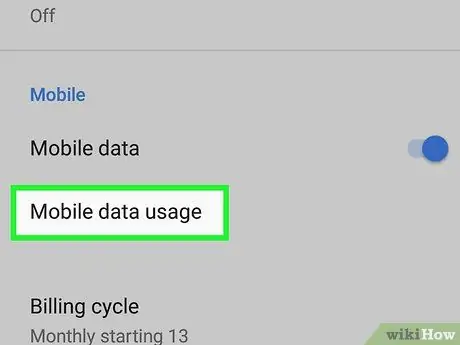
4. lépés: Érintse meg a Mobiladat -használat lehetőséget
Ez a lehetőség a „Mobil” címsor alatt található. További információ jelenik meg az adathasználattal kapcsolatban. A teljes adathasználat továbbra is megjelenik a képernyő tetején.
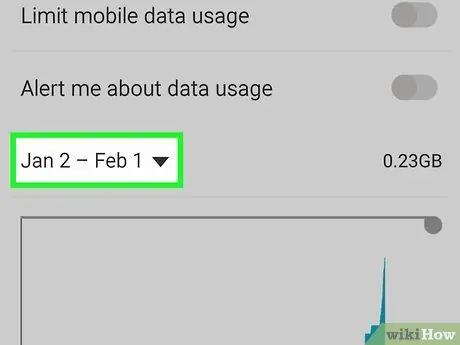
5. lépés Válasszon ki egy időtartományt
Koppintson a képernyő bal felső sarkában található legördülő menüre, majd válassza ki a megtekinteni kívánt hónapot.
Ha másik hónapot választ, a képernyő tetején lévő összes adathasználat frissül, hogy megjelenjenek az adott hónap adathasználati adatai
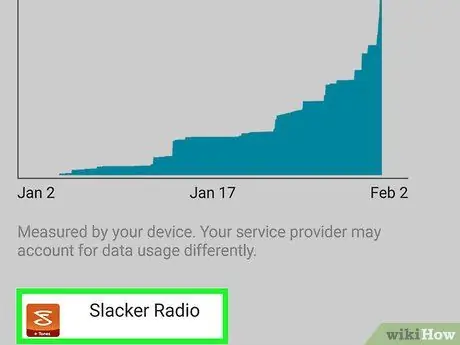
6. lépés: Érintse meg az alkalmazást az adathasználat megtekintéséhez
Megjelenik az adott alkalmazás által a kiválasztott időszakban felhasznált adatmennyiség.






